Hướng dẫn Xem Lịch sử Duyệt web
23/02/2025
Nội dung bài viết
Bài viết này sẽ hướng dẫn bạn cách xem lịch sử duyệt web trên cả máy tính và điện thoại một cách chi tiết.
Các bước thực hiện
Sử dụng Google Chrome trên máy tính
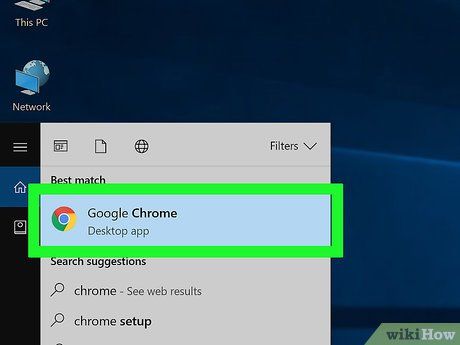
Mở Google Chrome bằng cách nhấp vào biểu tượng hình tròn với các màu đỏ, vàng, xanh lá và xanh dương.
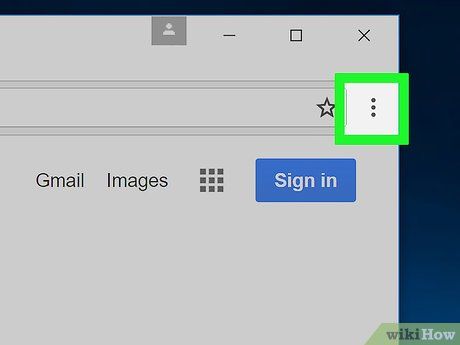
Nhấp vào biểu tượng ⋮ ở góc phải phía trên cửa sổ.
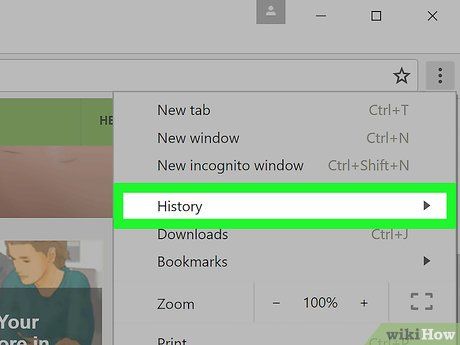
Chọn History (Lịch sử) từ trình đơn để mở ra một danh sách tùy chọn khác.
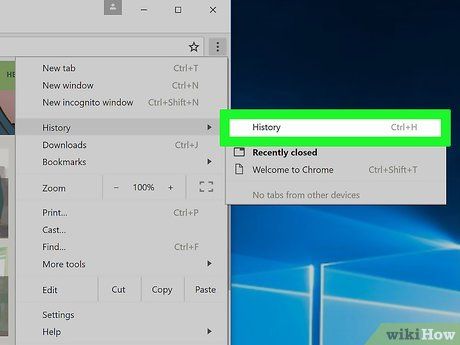
Nhấp vào Lịch sử để xem lại toàn bộ lịch sử duyệt web của bạn.
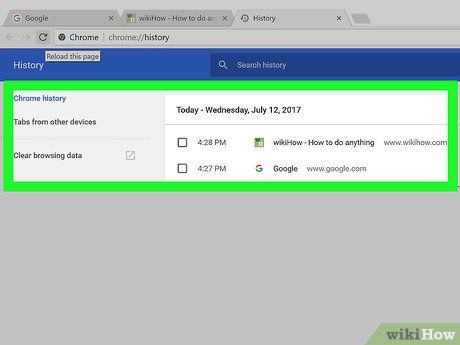
Xem lại lịch sử duyệt web. Bạn có thể cuộn xuống để xem các trang web đã truy cập trước đó hoặc nhấp vào một liên kết để mở lại trang.
- Để xóa lịch sử, nhấp vào Clear browsing data (Xóa dữ liệu duyệt web) ở bên trái, đảm bảo chọn "Browsing history" (Lịch sử duyệt web) và nhấp Clear data (Xóa dữ liệu).
Sử dụng Google Chrome trên điện thoại
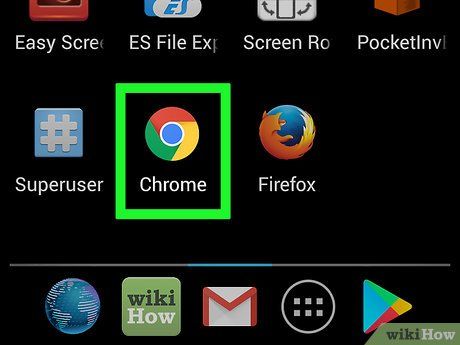
Mở ứng dụng Google Chrome bằng cách nhấp vào biểu tượng Chrome trên nền trắng.
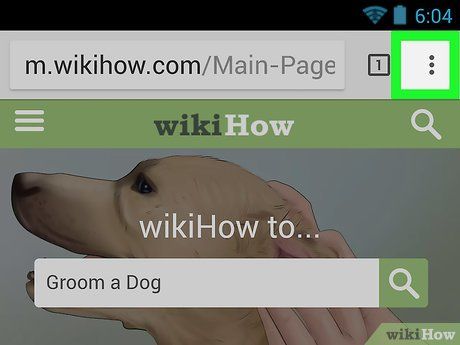
Nhấp vào biểu tượng ⋮ ở góc phải phía trên màn hình.
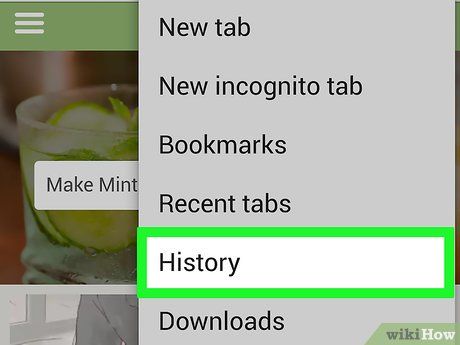
Chọn History (Lịch sử) từ trình đơn hiển thị.
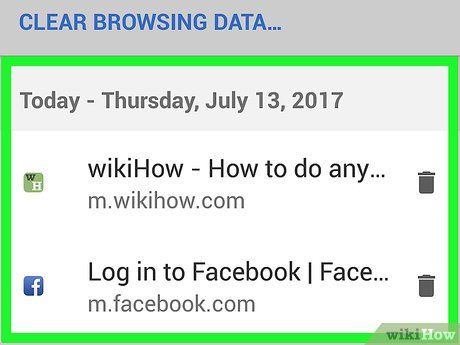
Xem lại lịch sử duyệt web của bạn. Bạn có thể chọn một mục để mở lại trang web tương ứng.
- Để xóa lịch sử, chọn Clear Browsing Data... (Xóa dữ liệu duyệt web…) ở góc trái phía dưới (hoặc đầu trang trên Android), đảm bảo chọn "Browsing History" (Lịch sử duyệt web) và nhấp Clear Browsing Data (Xóa dữ liệu duyệt web) hoặc CLEAR DATA (XÓA DỮ LIỆU) trên Android.
Sử dụng Firefox trên máy tính
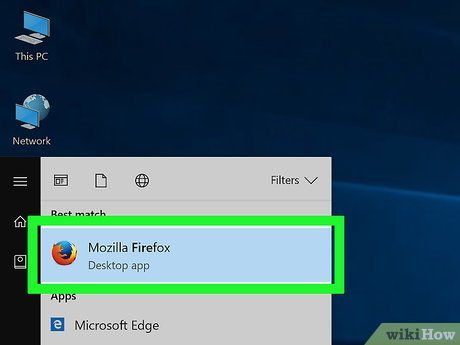
Khởi động Firefox bằng cách nhấp vào biểu tượng con cáo màu cam quấn quanh quả địa cầu màu xanh dương.
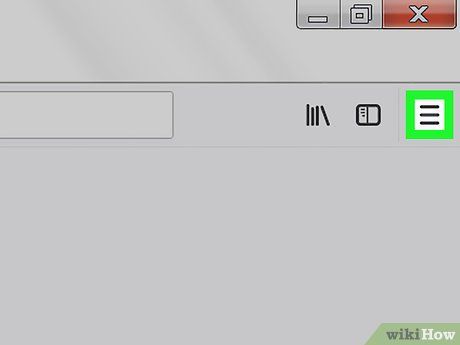
Nhấp vào biểu tượng ☰ ở góc phải phía trên cửa sổ Firefox để mở trình đơn.
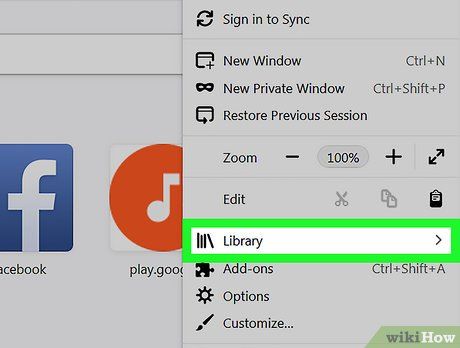
Chọn Library (Thư viện) từ danh sách tùy chọn.
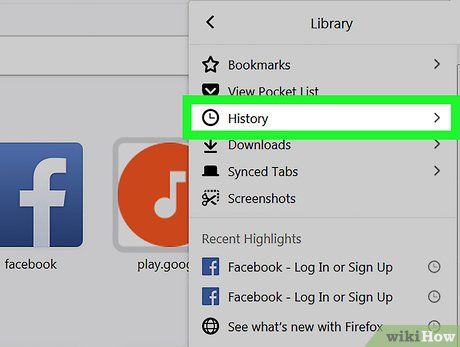
Nhấp vào History (Lịch sử) ở phía trên trình đơn.
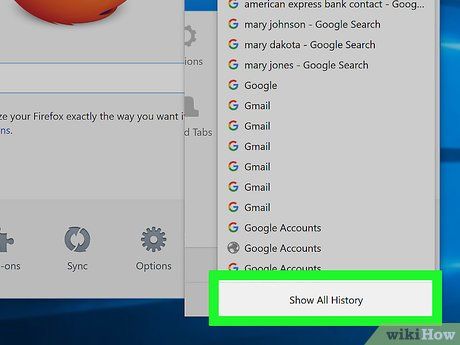
Nhấp vào Show All History (Hiện tất cả lịch sử) ở cuối trình đơn để mở cửa sổ lịch sử duyệt web đầy đủ của Firefox.
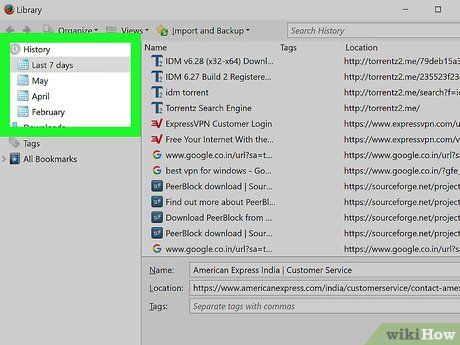
Xem lại lịch sử duyệt web của bạn. Nhấp đúp vào một mục để mở trang web tương ứng trong Firefox.
- Để xóa lịch sử (một trang hoặc thư mục), nhấp chuột phải (hoặc nhấp hai ngón tay) vào mục và chọn Delete (Xóa).
Sử dụng Firefox trên điện thoại
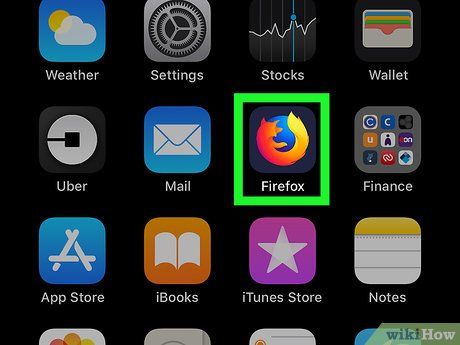
Mở ứng dụng Firefox bằng cách nhấp vào biểu tượng quả địa cầu màu xanh dương và con cáo màu cam.
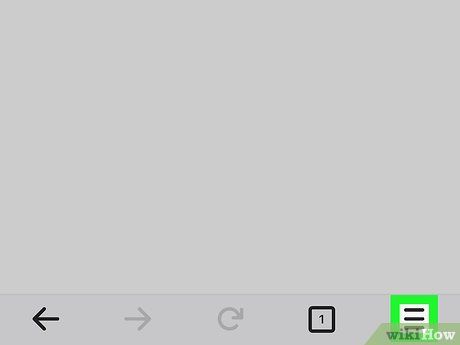
Chạm vào biểu tượng ☰ ở góc phải phía dưới màn hình để mở trang tùy chọn.
- Trên Android, nhấp vào ⋮ ở góc phải phía trên để mở trình đơn.
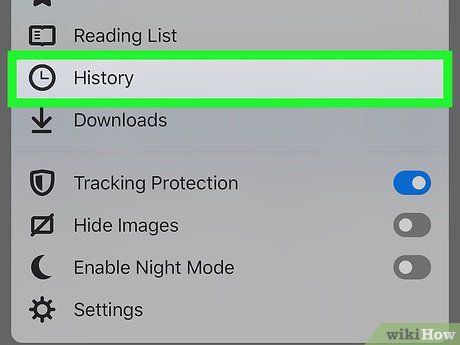
Chọn History (Lịch sử) từ trình đơn để xem lịch sử duyệt web trên Firefox dành cho điện thoại.
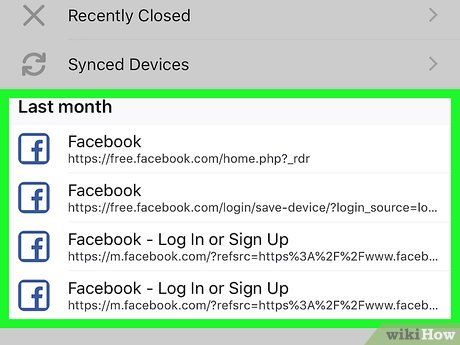
Xem lại lịch sử duyệt web trên Firefox. Chạm vào một mục để mở trang web tương ứng; vuốt sang trái để xóa mục đó khỏi lịch sử.
- Để xóa toàn bộ lịch sử, chọn ☰ hoặc ⋮, chọn Settings (Cài đặt), chọn Clear Private Data (Xóa dữ liệu cá nhân), sau đó nhấp Clear Private Data (trên iPhone) hoặc Clear now (Xóa) (trên Android) và xác nhận bằng OK (trên iPhone) hoặc CLEAR DATA (XÓA DỮ LIỆU) (trên Android).
Sử dụng Microsoft Edge
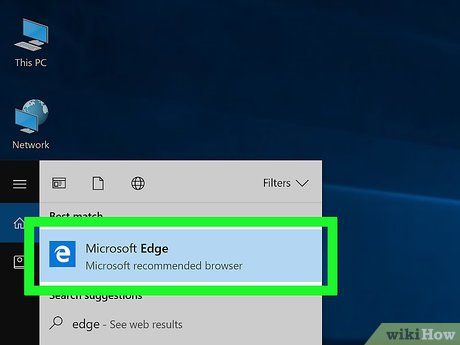
Mở Microsoft Edge bằng cách nhấp vào biểu tượng chữ "e" màu trắng trên nền xanh dương.
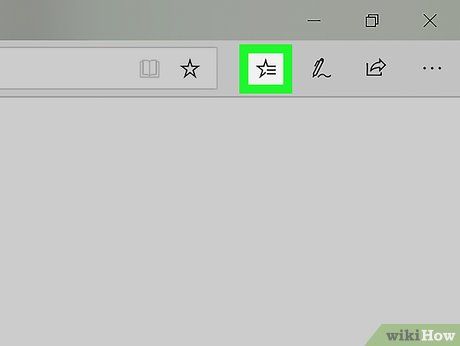
Nhấp vào "Hub" với biểu tượng hình ngôi sao ở góc phải phía trên cửa sổ Edge (bên trái biểu tượng bút chì) để mở trình đơn.
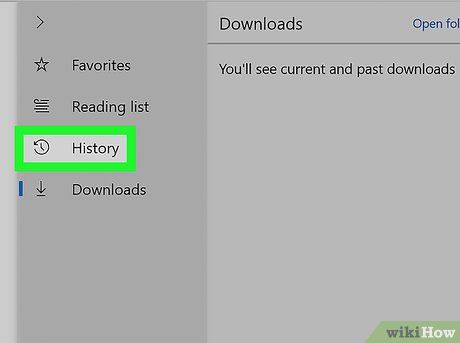
Chọn History (Lịch sử) ở bên trái trình đơn để xem danh sách lịch sử duyệt web.
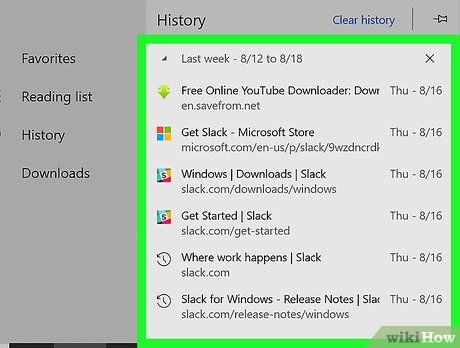
Xem lại lịch sử duyệt web. Nhấp vào một mục để mở trang web tương ứng.
- Để xóa lịch sử, nhấp vào Clear history (Xóa lịch sử) ở góc phải phía trên trình đơn, đảm bảo chọn "Browsing history" (Lịch sử duyệt web) và nhấp Clear (Xóa).
Sử dụng Internet Explorer

Mở Internet Explorer bằng cách nhấp vào biểu tượng chữ "e" màu xanh nhạt.
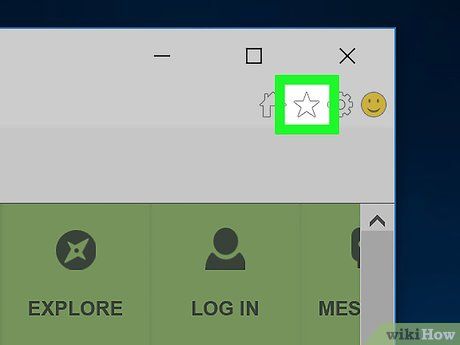
Nhấp vào biểu tượng ngôi sao ở góc phải phía trên cửa sổ để mở trình đơn.
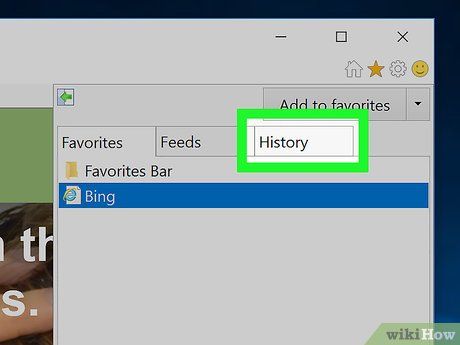
Chọn thẻ History (Lịch sử) ở góc phải phía trên trình đơn để xem lịch sử duyệt web.
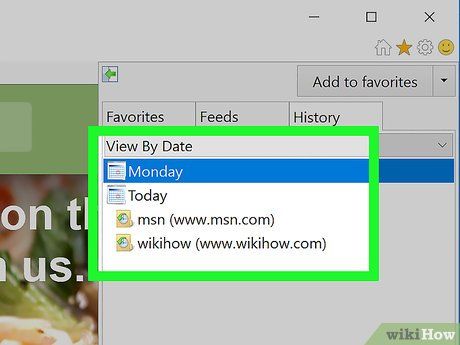
Xem lại lịch sử duyệt web. Nhấp vào thư mục để xem lịch sử của một ngày cụ thể, hoặc nhấp chuột phải vào thư mục (hoặc mục) và chọn Delete (Xóa) để loại bỏ khỏi lịch sử.
- Để xóa toàn bộ lịch sử, nhấp vào biểu tượng bánh răng ở góc phải phía trên, chọn Internet options (Tùy chọn Internet), nhấp Delete (Xóa) dưới mục "Browsing history" (Lịch sử duyệt web), đảm bảo chọn "Lịch sử" và nhấp Xóa.
Sử dụng Safari trên điện thoại

Mở Safari bằng cách nhấp vào biểu tượng la bàn màu xanh dương trên nền trắng.
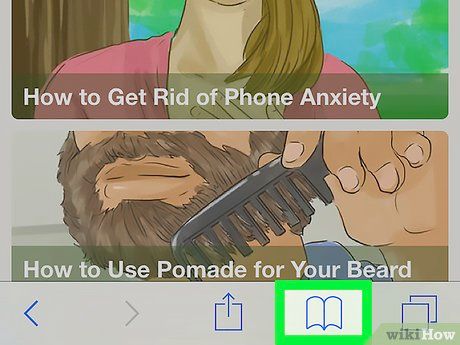
Chạm vào biểu tượng hình quyển sách bên trái biểu tượng hai hình vuông chồng lên nhau ở góc phải phía dưới màn hình.
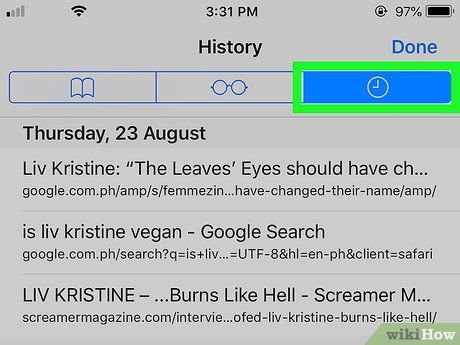
Chạm vào thẻ "History" (Lịch sử) với biểu tượng đồng hồ ở góc phải phía trên màn hình.
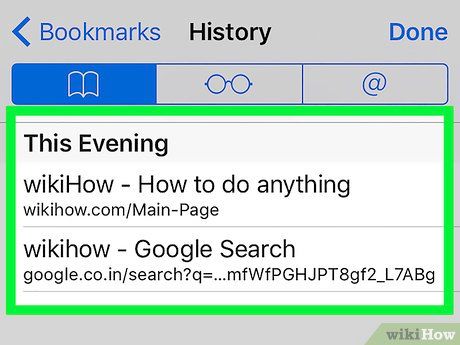
Xem lại lịch sử duyệt web. Chạm vào một mục để xem chi tiết trang web tương ứng.
- Để xóa mục trong lịch sử, chọn Clear (Xóa) ở góc phải phía dưới màn hình và chọn khoảng thời gian cần xóa.
Sử dụng Safari trên máy tính
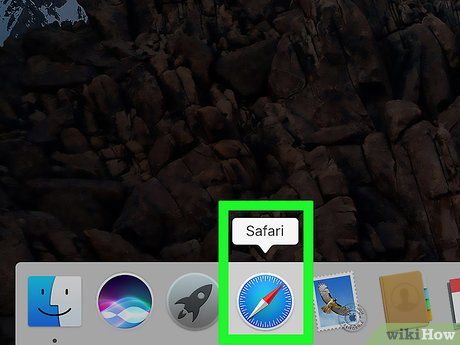
Mở Safari bằng cách nhấp vào biểu tượng la bàn màu xanh dương trên máy Mac.
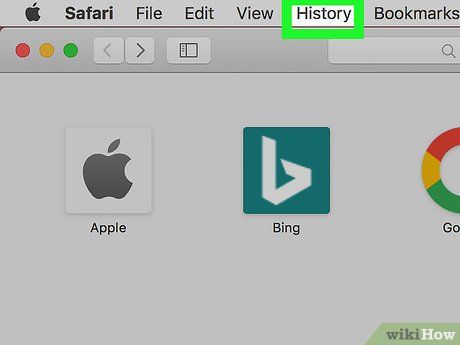
Nhấp vào History (Lịch sử) ở góc trái phía trên màn hình máy Mac.
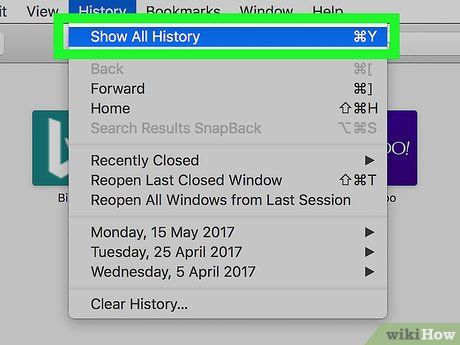
Nhấp vào Show History (Hiện lịch sử) để mở cửa sổ hiển thị toàn bộ lịch sử duyệt web trên máy Mac.
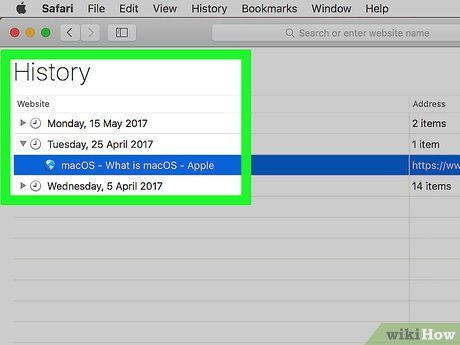
Xem lại lịch sử duyệt web. Nhấp vào một mục để mở trang web tương ứng.
- Để xóa lịch sử trên Safari (máy Mac), nhấp vào Safari, chọn Clear History... (Xóa lịch sử…), chọn khoảng thời gian và nhấp Clear History (Xóa lịch sử).
Lời khuyên
- Các trang web được truy cập ở chế độ ẩn danh (Incognito hoặc InPrivate) sẽ không xuất hiện trong lịch sử duyệt web.
Cảnh báo
- Việc xóa lịch sử duyệt web trên một thiết bị đã đồng bộ (ví dụ: iPad và Mac) thường không xóa dữ liệu tương tự trên thiết bị còn lại.
Du lịch
Ẩm thực
Khám phá
Đi Phượt
Vẻ đẹp Việt Nam
Chuyến đi
Có thể bạn quan tâm

14 Dàn ý phân tích tinh hoa thi phẩm "Đây thôn Vĩ Dạ" - Hàn Mạc Tử

Nước táo lên men Somersby – Một lựa chọn mới lạ cho dịp Tết thêm phần thú vị

Top 13 địa chỉ thưởng thức mì Quảng ngon nhất tại thành phố Đà Lạt, Lâm Đồng

Top 5 đơn vị chống thấm Quận 7 hàng đầu - Đội thợ tay nghề cao, thi công chuẩn xác, hiệu quả tối ưu

Top 5 tản văn cảm động nhất về tuổi đôi mươi


